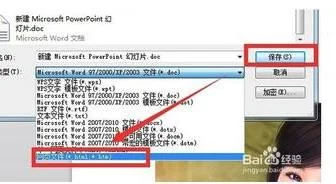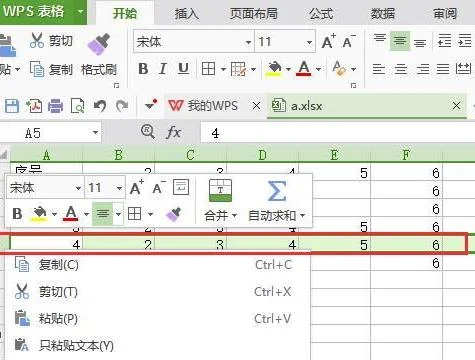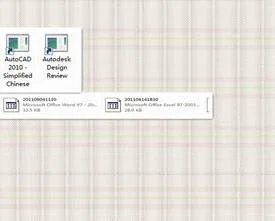1.怎么查看WPS的字数
以WPS2019版本为例,有两种方法:
第一种方法:全局快捷键:Ctrl+Shift+G
第二种方法:右键下方状态栏--->;勾选“字数统计”
2.手机word字数统计怎么看
打开要统计字数的文档,在程序的主界面点击 审阅,字数统计 :
工具:手机office
步骤1:点击下方的工具
步骤2:点击审阅--字数统计
步骤3:结果如下
安装
打开手机上的应用市场,比如百度手机助手:
点击上方的搜索栏:
输入 wps 后按后面的 搜索 :
点击 WPS Office 后面的 下载 ,即可下载官方正式版;点击 金山WPS Office(国际版)后面的 下载 ,即可下载国际版:
下载并安装之后,即可在手机的主界面打开程序了:
国际版字数统计
打开国际版的 金山WPS Office 之后,点击 同意 :
点击右上角的 打开 按钮,找到并打开要统计字数的文档,如果已经打开过文档,那在程序的主界面上直接点击即可打开:
在打开的文档主界面依次点击 右上方第三个按钮, 然后点击 字数统计 :
即可将文档中的字符数统计出来了:
通用版字数统计
打开通用版的WPS Office 之后,点击 打开,本地目录:
定位到文档保存位置,然后点击要打开的文档,即可打开:
在程序的主界面点击 审阅,字数统计 :
即可将文档的字数统计出来:
3.怎样在WPS文字查到自己一共打了多少字
1、打开一个WPS文字文档,在文档内输入需要统计字数的文字内容。
2、在文档的下方空白处,点击鼠标右键。
3、在弹出的选项内容中,找到“字数统计”选项,勾选该选项。
4、在之前没有显示字数的位置即可看到整篇文档的字数了。
5、点击显示的字数位置,即可弹出“字数统计”对话框,可以详细看到字数详情。